Once Human ist ein post-apokalyptisches Open-World-Survival-Spiel. Viele Spieler haben jedoch von Problemen berichtet, bei denen Once Human nicht startet oder im Ladebildschirm stecken bleibt. Wenn Sie auf diese Probleme stoßen, befolgen Sie die folgenden Schritte zur Fehlerbehebung, um das Problem zu lösen.
MiniTool ShadowMaker TrialKlicken zum Download100%Sauber & Sicher
Lösung 1: Starten Sie den Launcher als Administrator
Zunächst können Sie versuchen, Once Human mit Administratorrechten oder im Kompatibilitätsmodus zu starten. Hier ist, wie Sie das tun können:
1. Klicken Sie mit der rechten Maustaste auf Once Human in der Steam-Bibliothek und wählen Sie Verwalten > Lokale Dateien durchsuchen, um den Installationsordner des Spiels zu öffnen.
2. Finden Sie die ausführbare Datei des Spiels und wählen Sie Als Administrator ausführen. Oder klicken Sie mit der rechten Maustaste auf die .exe-Datei und wählen Sie Eigenschaften, dann aktivieren Sie die Optionen Dieses Programm als Administrator ausführen und Dieses Programm im Kompatibilitätsmodus ausführen für. Klicken Sie anschließend auf Übernehmen > OK.
Lösung 2: Aktualisieren Sie Ihre Grafiktreiber
Wenn das Problem „Once Human startet nicht“ weiterhin auftritt, sollten Sie Ihre Grafiktreiber aktualisieren. Hier ist die Anleitung dazu:
1. Geben Sie Geräte-Manager in das Suchfeld ein, um es zu öffnen.
2. Erweitern Sie die Kategorie Grafikkarten und suchen Sie den Grafiktreiber.
3. Klicken Sie dann mit der rechten Maustaste darauf und wählen Sie die Option Treiber aktualisieren.
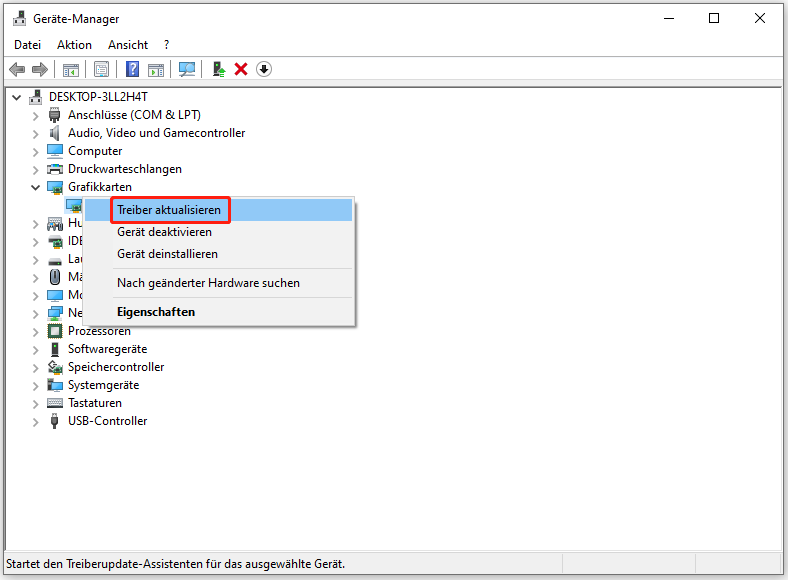
4. Danach können Sie die Option Automatisch nach Treibern suchen wählen. Wenn es ein neueres Update gibt, wird es automatisch heruntergeladen und installiert.
Lösung 3: Beenden Sie Hintergrundprozesse
Unnötige Aufgaben verlangsamen Ihr System und die Systemressourcen werden langsam. Um das Problem „Once Human startet nicht“ zu beheben, sollten Sie die Hintergrundprozesse auf Ihrem System beenden.
1. Drücken Sie die Tasten Strg + Umschalt + Esc, um den Task-Manager zu öffnen.
2. Gehen Sie zur Registerkarte Prozesse und wählen Sie die Aufgabe aus, die Sie einzeln beenden möchten.
3. Klicken Sie dann auf Task beenden, um ihn zu schließen.
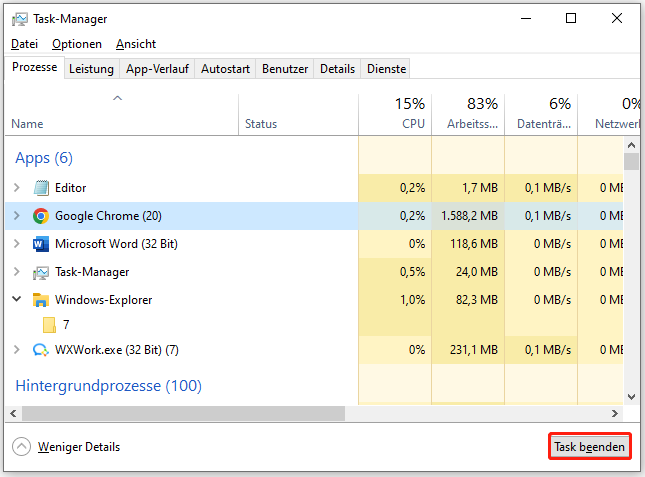
Lösung 4: Overlays deaktivieren
In-Game-Overlays können beim Spielen sehr hilfreich sein, aber sie können manchmal verschiedene Probleme verursachen, darunter das Problem „Once Human lässt sich nicht starten“. Wenn Sie Overlays von Drittanbietern verwenden, sollten Sie sie daher deaktivieren.
Lösung 5: Deaktivieren Sie Steam-Eingabe
Viele Benutzer berichten, dass die Deaktivierung der Steam-Eingabeoption das Problem „Once Human lädt nicht“ beheben kann. Hier sind die Schritte:
1. Starten Sie den Steam-Client und gehen Sie zu Bibliothek.
2. Klicken Sie mit der rechten Maustaste auf Once Human und wählen Sie Controller.
3. Setzen Sie OVERRIDE FÜR Once Human auf Steam-Eingabe deaktivieren.
4. Schließlich sollten Sie das Spiel neu starten, um das Problem zu überprüfen.
Lösung 6: Deaktivieren Sie DirectX 12
Wenn Sie DirectX 12 auf Ihrem Windows-PC verwenden, können Sie versuchen, es zu deaktivieren. Da DirectX 12 die neueste für Windows verfügbare Version ist, kann es sein, dass sie Ihr System nicht unterstützt. So schalten Sie es aus:
1. Gehen Sie zu Einstellungen > Video. Setzen Sie DX12 aktivieren auf Aus.
2. Starten Sie das Spiel Once Human neu, nachdem Sie die Änderungen vorgenommen haben.
Letzte Worte
Jetzt wissen Sie, wie Sie das Problem „Once Human startet nicht“ unter Windows leicht beheben können. Sie können die oben genannten Lösungen eine nach der anderen ausprobieren, bis das Problem behoben ist. Wenn alle diese Möglichkeiten nicht funktionieren, wenden Sie sich bitte an den Support des Spiels.